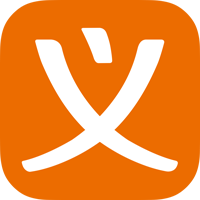Win11如何还原到某个时间点?Win11还原到某个时间点操作方法
有时候我们在使用电脑时难免会遇到一些问题,而有的小伙伴并不想因此去重装系统,这个时候我们就可以选择通过系统自带的还原功能进行还原,那么这个时候我们应该怎么操作呢?其实非常简单,下面就跟着小编一起来看看吧。
有时候我们在使用电脑时难免会遇到一些问题,而有的小伙伴并不想因此去重装系统,这个时候我们就可以选择通过系统自带的还原功能进行还原,那么这个时候我们应该怎么操作呢?其实非常简单,下面就跟着小编一起来看看吧。
Win11还原到某个时间点操作方法
1、在电脑上打开“控制面板”。
2、搜索“系统”,点击打开“系统保护”。
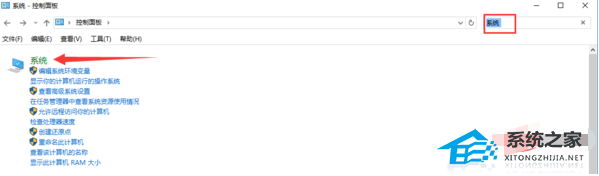
3、这里如果没有创建过还原点的需要先创建一个还原点(有还原点直接浏览步骤5),不过那样子记录的就是你当下时间的还原点了,选择C盘——单击配置——启用系统保护——选择最大使用量——确定。
4、再单击“创建”——为还原点命名——创建成功——关闭还原到某个还原点。
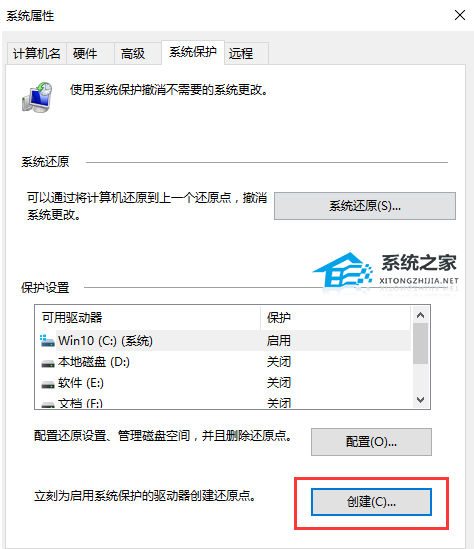
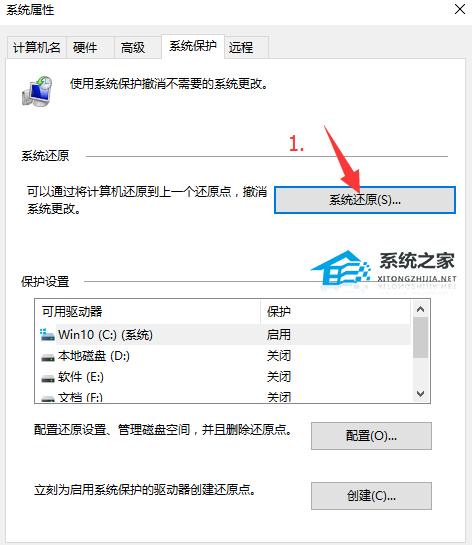
5、单击“系统还原”——选择“下一步“——选择还原点——单击“下一步”——点击“完成”即可。
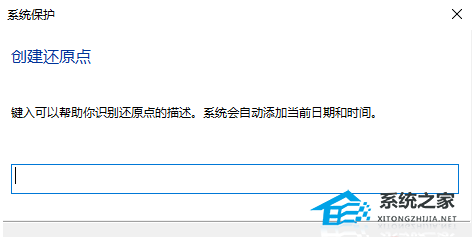
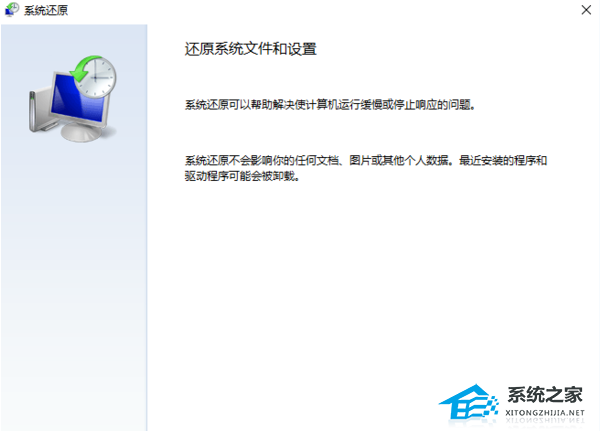
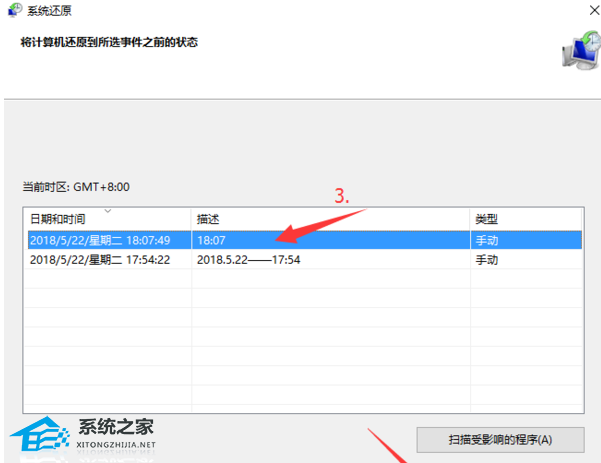
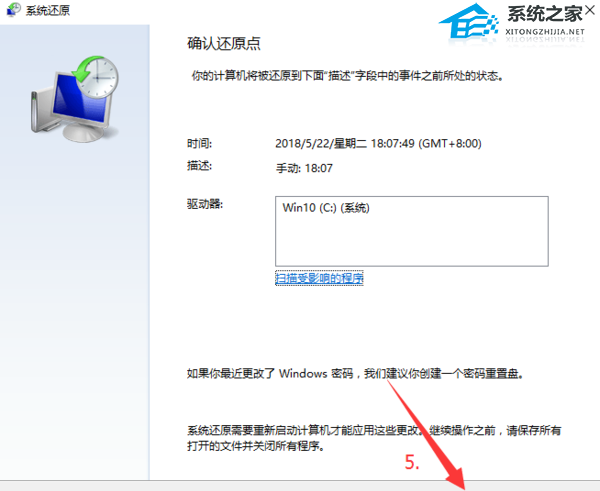
以上就是系统之家小编为你带来的关于“Win11如何还原到某个时间点?Win11还原到某个时间点操作方法”的全部内容了,希望可以解决你的问题,感谢您的阅读,更多精彩内容请关注系统之家官网。
Win11教程最新文章
游戏排行
热点推荐
换一换- fatal error怎么解决?Win11游戏提示fatal error的三种解决方法
- Win11如何还原到某个时间点?Win11还原到某个时间点操作方法
- Win11共享文件夹需要账号密码怎么办?Win11共享文件夹需要账号密码的解决方法
- Win11共享打印机0x0000011b的两种解决方法
- Win11电脑屏幕不居中怎么办?Win11电脑屏幕不居中的解决方法
- Win11蓝屏代码nvlddmkmsys怎么解决?
- Win11 双击文件夹弹出属性怎么解决?
- Win11系统Sysmain占用高如何禁用?Win11禁用Sysmain的方法
- Win11怎么看电脑的型号和配置?Win11查看电脑型号和配置的方法
- Win11如何开启速览功能?Win11开启速览功能的方法